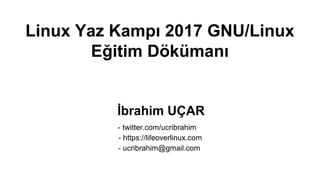
Linux Yaz Kampı 2017 GNU/Linux Eğitim Dökümanı
- 1. Linux Yaz Kampı 2017 GNU/Linux Eğitim Dökümanı İbrahim UÇAR - twitter.com/ucribrahim - https://lifeoverlinux.com - ucribrahim@gmail.com
- 2. Linux Hakkında Linux Nedir? ● Linux, Unix’e fikirsel ve teknik anlamda atıfta bulunarak geliştirilmiş açık kaynak kodlu, özgür bir işletim sistemi çekirdeğidir. ● Linux bir işletim sisteminin çekirdeğinin ismidir. Bu çekirdeği kullanan değişik isimlerle anılan Linux’lar ( centos, ubuntu, debian, mint vs. ) vardır. ● Penguen logosunun anlamı nedir? Araştırınız!
- 3. GNU (GNU is not Unix) ● Yazılımın açık kaynak kodlu olmasını öngörmektedir. ● GNU’nun sağladığı açık kaynak kodu sayesinde isteyen herkes daha gelişmiş, özgün üretken çalışmalarda bulunabilir. ● Linux çekirdeğini kullanan kullanıcılar sistemlerine Linux demektedir ancak GNU ise GNU/Linux denmesini önerir. ● Bir çok GNU programları diğer işletim sistemlerinde de kullanılmıştır. (Windows, BSD, Solaris ve Mac OS gibi) ● GNU işletim sistemi çok önceden “hurd” çekirdeğini kullanırdı. Şimdi ??
- 4. Linux’ün Kullanım Amaçları İçindekiler ● Kişisel Kullanım ● Yazılım Geliştirme ● İnternet Haberleşmesi ● İnternet Sunucusu
- 5. Linux’ün Kullanım Amaçları Kişisel Kullanım ● GNU/Linux’ta bir işletim sisteminden beklenebilecek tüm yazılımlar bulunmaktadır. Yazılım Geliştirme ● C, C++, Java, Python, Pascal, başta olmak üzere hemen hemen her programın derleyici ve yorumlayıcısı GNU/Linux’te mevcuttur.
- 6. Linux’ün Kullanım Amaçları İnternet Haberleşmesi ● Bir modemin sunduğu olanakların hepsini Linux ile de kullanabiliriz. ● k-mail ile mail okuyabilir, haber tartışma gruplarına katılabilirsiniz. İnternet Sunucusu ● Üzerine sunucu sistemi kurulup dosya paylaşımları ve diğer yazılım ve donanım paylaşımları yapılır. ( www, dns, ftp vb.)
- 7. Linux’ün Avantajları ● Ücretsizdir. ● Kaynak kodu serbesttir. ● Hızla gelişiyor. ● Daha güvenlidir. ● Yüksek performans sağlar. ● İsteğe bağlı geliştirilebilir. ● Birden çok kullanıcıyı destekler. ● Uygulama programları sistemden bağımsız çalışır. ● Ek yazılım ve sürücü kurulmasına ihtiyaç duymaz.
- 8. Linux’ün Dezavantajları ● Yeterince tanıtımı yapılmıyor. ● Dinamik ve sürekli değişen bir yapıya sahiptir. ● Linux’ün kullanım ve yönetimi daha zordur. ● Tüm ihtiyaçlara cevap veremiyor. ● Bazı ticari yazılımlar Linux üzerinde fazla gelişemiyor. ● Oyunlar ve eğlenceli uygulamalar azdır. (windows’a istinaden) ● Basit kullanıcıya bazen korkutucu, karışık gelebilir. ● Destek bulmak zor olabiliyor.
- 9. Dağıtımlar ● Linux, GNU projesinin çekirdeğe verilen isimdir. Dağıtımlar, bu çekirdeğe GNU yazılımlarının da ekleyerek sunan alternatif işletim sistemleridir. Yazılımlar GNU tarafından sağlandığı için Linux tabanlı işletim sistemleri GNU/Linux olarak adlandırılır. ● En çok bilinen kullanılan dağıtımlar: RedHat, Centos, Fedora, Suse, Debian, Ubuntu, Pardus ve Slackware’dir. ● Dağıtımlar arasındaki farklar nelerdir? - Kurulum yöntemleri farklı - İçerdikleri paketler farklı - Kullanıcı arayüzleri farklı - Sistem yönetiminde farklı
- 11. Linux Dizin ve Dosya Yapısı
- 12. Linux Dizin ve Dosya Yapısı ● Linux’ta dosya ve dizin yapısı alışılmış işletim sistemlerinden oldukça farklıdır. ● Linux bir Unix türevi olduğu için Tekil Hiyerarşik klasör yapısını benimsemiştir. ● Linux dosya yapısında her şey bir dosyadır. Donanım (ram, ekran kartı ,işlemci vs.) veya bilgisayarımıza taktığımız bir harici bellek dahil dosya olarak tutulur.
- 13. Linux Dizin ve Dosya Yapısı ● En üst dizin Kök(/) dizinidir ve diğer tüm dizin ve dosyalar bu dizinin altındadır. ● Her şey " / " simgesiyle ifade edilen kök dizinden başlayarak dallanıp budaklanır ● Linux işletim sisteminde ROOT kullanıcısının yapamayacağı hiç bir şey yoktur.
- 14. Linux Dizin ve Dosya Yapısı ● /bin: Home kullanıcısının kullanabileceği komutları içerisinde barındırır. ● /sbin: Root kullanıcısının kullanabileceği komutları içerisinde tutar. ● /boot: Sistemin booting edilebilmesi için gereken dosyaların bulunduğu dizindir. ● /dev: Oluşturulan disk bölümlerinin, aygıtların bulunduğu dizindir. ● /etc: Sisteme ait yapılandırma dosyalarının tutulduğu dizindir. ● /home: Sistemdeki kullanıcı bilgilerinin tutulduğu yerdir.
- 15. Linux Dizin ve Dosya Yapısı ● /tmp: Geçici dosyaların tutulduğu alandır. Bazı programlar geçici depolama alanı olarak kullanır. ● /usr/share: Diğer kullanıcılarla paylaşılan her şey bu dizinin altında yer alır. ● /media: Kaldırılabilir cihazların bulunduğu yerdir. ● /last+found: Sistem doğal yollarla sağlıklı bir şekilde kapanmadığında bulamadığı dosya var ise genellikle bu dizinin altında yer alır.
- 16. Linux Dizin ve Dosya Yapısı ● /var: Sistem logları bu dizinin altında yer alır. ● /lib: Gerekli kütüphane dosyalarının bulunduğu yerdir. ● /opt: İşletim sistemine bağımlılığı olmayan bir uygulama program yüklediğimizde bu dizinin altında yer alır. ● /initrd: İnitial ram disk kısaltmasıdır. Linux’ün yüklenip açılması için gereken bilgilerin bulunduğu dizindir. ● /root: Root kullanıcısının ev dizinidir.
- 17. Linux Dizin ve Dosya Yapısı ● /etc: Sisteme ait yapılandırma dosyalarının bulunduğu dizindir. − /etc/passwd : Kullanıcı hakkında bilgilerin tutulduğu dizindir. − /etc/shadow : Kullanıcı parolalarının şifrelenmiş hali bu klasörün altında tutulur. − /etc/group : Kullanıcı gruplarıyla ilgili bilgiler bu klasörde yer alır. − /etc/resolv.conf : DNS kayıtları bu dosyanın altında bulunur.
- 18. Linux Dizin ve Dosya Yapısı ● /dev : Disk bölümlerini ve aygıtları barındırır demiştik. Biraz daha ayrıntılı bakacağız. − /dev/psaux : Mause, klavye girişidir. (PS/2 girişi) − /dev/lp0 : Yazıcı tarayıcı gilbi cihazlar için kulanılan paralel porttur.(LPT1) − /dev/usb : Usb portu − /dev/sda : Flash bellek, harici disk, cd rom vs.. Cihazların tutulduğu yerdir. − /dev/scd : CD rom’lar barındırır.
- 19. GNU/Linux Temel Komutlar ve Komut Satırı
- 20. Shell - (Kabuk) ● SHELL(kabuk), KERNEL(çekirdek) ile komut satırı arasında köprü oluşturur. ● Komut satırından verdiğimiz komutları /sbin ve /bin dizinleri altında arar yorumlar ve çekirdeğe iletir. ● Girilen komutları bilgisayara, sonuçları kullanıcıya iletir. ● Birden fazla kullanabileceğimiz SHELL (kabuk) vardır. ● echo $SHELL
- 21. Kernel - (Çekirdek) ● Donanım ile yazılımın haberleşmesini sağlar. ● Sistemin düzgün çalışmasını sağlar. ● Sistem belleğini çalışan süreçleri ve hafızayı sürekli olarak kontrol eder. ● Kullanıcıların görevlerinin sırasıyla yapılmasını sağlar. ● Kabuktan aldığı komutları çalıştırır.
- 22. Linux Temel Komutlar ve Komut Satırı ● Komut satırı uç birim veya terminal olarak adlandırılabilir. ● Komut satırını açtığımızda root@kali:~$ gibi bir ifade çıkacaktır. ● @ ifadesinden önceki kısım kullanıcı adını gösterir. ● @ ifadesinden sonraki kısım ise bilgisayar ismini gösterir. ● İfadenin sonunda ~(tilde) işareti var ise /home/kullanıcı_adı dizininde olduğumuzu ifade eder.
- 23. Linux Temel Komutlar ve Komut Satırı ● Dosya ve dizinler arasında gezmek için cd (change directory) komutunu kullanılır. ● Sadece cd komutunu kullanırsak gittiğimiz adresten önce olduğumuz yere götürür. ● cd .. Şeklinde yazarsak bir üst dizine gideriz. 2 dizin geriye gitmek istiyorsak cd ../../ şeklinde yazarız. ● cd komutuna parametre olarak dizin adı yazarsak bizi oraya götürür.
- 24. Linux Temel Komutlar ve Komut Satırı ● Ancak yazacağımız adres relative path (değişken yol) veya absolute path (kesin yol) olabilir buna biz karar vereceğiz. ● Gideceğimiz adresi olduğumuz yeri önemsemeden kök (/) üzerinden başlayarak yazarsak absolute path olur. ● Bulunduğumuz dizinden itibaren tek tek adres yazarsak relative path olur.
- 25. Linux Temel Komutlar ve Komut Satırı ● Bir komutun parametresi varsa komuttan hemen sonra komut -’’parametre’’ şeklinde yazılır. ● man ‘’komut’’ veya ‘’komut’’ --help komut ve parametreleri hakkında bilgi verir. ● ls komutu o an bulunduğumuz dizinin altındaki dosya ve dizinlerin listeler. ● ls -l : Ayrıntılı listeler. - ls -R: Bulunduğumuz dizinleri ve alt dizinleri listeler. - ls -h: İnsanın okuyabileceği şekilde listeler. - ls -a: Gizli dosyaları gösterir. - ls -F: Listeleme yaparken dizinleri dosyalardan ayırmak için dizinlerin sonuna / koyar.
- 26. Linux Temel Komutlar ve Komut Satırı Ls komutunun çıktısını yorumlayalım. ● 1. Bölüm dosya yapısını gösterir. ● İlk harf d ise dizin olduğunu gösterir. ● - ise basit bir dosya olduğunu belirtir. ● “l” başka bir dosyanın linki olduğunu gösterir. ● 2. Bölüm dosya izinlerini gösterir. ● 3. bölüm dosya veya dizinlere bağlı olan link sayısını gösterir. ● 4. bölüm dosyanın kime ait olduğunu ● 5. bölüm ise hangi gruba dahil olduğunu gösterir. ● 6. bölüm dosyanın boyutunu, ● 7. bölüm ise dosyanın değiştirilme tarihini gösterir. ● 8. bölüm dosya veya dizinin ismini gösterir.
- 27. Linux Temel Komutlar ve Komut Satırı ● Network ile ilgili bilgi almak için ifconfig komutu kullanılır. ● Wireless ile bilgi almak için iwconfig komutu kullanılır. ● IP adresini elle vermek için eth0 ‘’ipadresi’’ ‘’altağmaskesi’’ komutunu kullanmamız gerekir. ● Dns kaydı /etc/resolv.conf altında yer alır. ● Tcpdump komutu sisteme yapılan bağlantı isteklerini ve bağlantıları canlı olarak görüntüler. ● Arp komutuyla arp tablosu görülür. ● Traceroute komutu paketin nerelerden geçtiğini gösterir. ● /etc/hosts : Bu dosyaya göz atınız!
- 28. Linux Temel Komutlar ve Komut Satırı ● touch komutu boş dosya oluşturmamızı sağlar. ● touch ‘’dosya ismi’’ şeklinde kullanılır. ● touch ‘’dosya ismi’’ ‘’dosya ismi’’ şeklinde birden fazla dosyayı aynı anda oluşturabiliriz. ● Touch komutu ile aynı zamanda bir dosyanın modifiye ve erişim zamanlarını düzenleyebilirsiniz. Kaynak : URL
- 29. Linux Temel Komutlar ve Komut Satırı ● Dosya içeriğinin son değişim tarihini değiştirmek için touch -m ‘’aygünsaatdakikayıl’’ ‘’dosya ismi’’ şeklinde yazmamız yeterli. ● Son okunma zamanını touch -a ‘’aygünsaatdakikayıl’’ ‘’dosya ismi’’ komutu ile değiştirebiliriz. ● Ve tüm bunların stat ‘’dosya ismi’’ komutuyla çıktısını görebiliriz. ● Dosya silmek için ise rm ‘’dosya ismi’’ komutunu vermemiz yeterli.
- 30. Linux Temel Komutlar ve Komut Satırı ● Dizin oluşturmak için mkdir komutu kullanılır. ● Birden fazla iç içe dizin oluşturmak istiyorsak -p parametresini kullanmamız gerekir. mkdir -p dizin1/dizin2 şeklinde yazmalıyız. ● Dizin silmek için rmdir ‘’dizin ismi’’ veya rm -r ‘’dizin ismi’’ komutunu kullanacağız. -r parametresi silmek istediğimiz dizinin altındaki dosya ve dizinlerle birlikte siler. ● -f : Hiçbir şey sormadan siler. ● -i : Silinsin mi silinmesin mi ? Şeklinde sorar. ● -v : Ne yaptığı hakkında kullanıcıya anlık çıktı verir. ● -r : Dizin silmek için kullanılır.
- 31. Linux Temel Komutlar ve Komut Satırı Dosya veya dizin kopyalamak için cp komutu kullanılır. cp ‘’parametre’’ ‘’kopyalanacak dosya’’ ‘’kopyalanacağı yer’’ şeklinde yazılır. ● -f : Kopyalanacak yerde dosya var ise sormadan dosyayı siler ve kopyalar. ● -i : Kopyalanacak yerde dosya var ise silinsin mi silinmesin mi diye sorar. ● -r : Belirtilen dizin ve altındaki her şeyi kopyalar. ● -v : Ne yaptığının bilgisini anlık olarak verir. ● -s : Kopyalama işlemi yerine kopyalanan dosya kaynak dosyanın sembolik linki olur. ● -p : Kopyalanacak dosya veya dizinlerin izinleri ve sahibi korunur.
- 32. Linux Temel Komutlar ve Komut Satırı Dosya veya dizini taşımak veya ismini değiştirmek için mv komutu kullanılır. mv ‘’parametre’’ ‘’taşınacak dosya veya dizin ‘’taşınacağı yer’’ şeklinde kullanılır. * -f, -i, -v parametreleri cp komutunda ki özellikleri aynıdır. ● mv ‘’ismini değiştireceğimiz dosya veya dizin’ ‘’vereceğimiz isim’’ şeklinde dosya veya dizinin ismini değiştirebiliriz. ● ln komutu dosya veya dizinlere link uzantısı oluşturmamızı sağlar. - Hard link ve soft link olmak üzere ikiye ayrılır.
- 33. Linux Temel Komutlar ve Komut Satırı ● Symbolic (Soft) link'ler dosyanın veya klasörün şu anda bulunduğu dizinin yerine bağlantı yaparlar. ● Hard link'ler ise dosya veya klasörün şu anda bulunduğu fiziksel lokasyonuna bağlantı yaparlar. ● Soft link üzerinde yaptığımızı sandığımız değişiklikler aslında orijinal dosya üzerinde yapılmaktadır. Aynı şekilde hard link içinde geçerli. - ln ‘’dosya adı’’ ‘’oluşturulacak linkin ismi’’ komutuyla hard link oluşturabiliriz. - ln -s ‘’dosya adı’’ ‘’oluşturulacak linkin ismi’’ komutuyla soft link oluşturabiliriz.
- 34. Linux Temel Komutlar ve Komut Satırı Hard Link vs Soft Link - Farkları: ● Hard link'ler klasörler için yaratılamazlar. ● Soft linkler klasörler için yaratılabilinirler. ● Soft link'lerin yeri değiştiği zaman kullanılamaz hale gelirken Hard link'ler dosyanın fiziksel konumuna bağlantı yaptığı için bağlantı yapılan dosyaların yeri değişse bile bağlantı kopmaz.
- 35. Linux Temel Komutlar ve Komut Satırı ● Dosyanın içeriğini okumak için cat komutu kullanılır. ● cat ‘’dosya ismi’’ şeklinde kullanılır. * -n : Dosya içeriğinin satır başlarını numaralandırarak çıktı verir. ● more komutu büyük dosyaları okumak kullanılır. ● Komut satırına dosyayı tek sefer de yazdırmaz, sayfa sayfa yazdırır. ● Space tuşu ile sayfa sayfa enter tuşu satır satır ilerlememizi sağlar. ● Arama ise / kombinasyonu sonrası “hello world” kelimesini aratabilirsiniz. İlerlemek için “n” tuşuna basılabilir.
- 36. Kullanıcı İşlemleri Kullanıcı eklemek için useradd ‘parametre’ kullanıcı_adı komutu kullanılır. Parametreleri şu şekildedir; ● -m : Home dizini oluşturur. ● -d : Home dizinini bizim oluşturmamızı ister. ● -u : User ıd sini biz veririz. ● -g : Hangi grupta yer alacağını yazmamız gerek. ● -r : Sistem kullanıcısı yapar. ● -e : Kullanım süresi. Oluşturulmuş bir kullanıcının bilgilerini değiştirmek için usermod ‘parametre’ kullanıcı_adı komutu kullanılır.
- 37. Kullanıcı İşlemleri ● chage –l ‘’kullanıcıadı’’ komutu kullanıcının şifre bilgilerini gösterir ● Kullanıcıyı belli bir zamanda sonlandırmak için chage –E ‘’yıl/ay/gün’’ ‘’kullanıcıadı’’ komutunu kullanmamız gerekir.
- 38. Kullanıcı İşlemleri ● Yeni bir grup oluşturmak için grupadd ‘’grupismi’’ komutunu kullanacağız. * -g : Group ID(GID) vermemizi sağlar. * -r : Sisteme ait bir grup oluşturur. ● Grup silmek için groupdel ‘’grupismi’’ komutu kullanılır. ● Grup bilgilerini değiştirmek için groupmod ‘’parametre’’ ‘’grupismi’’ komutu kullanılır. ● -g : Grup ıd(gıd) değiştirmemizi sağlar. ● -n : Grup ismini değiştirir.
- 39. Kullanıcı İşlemleri gpasswd komutu grup bilgilerini, şifrelerini değiştirmemizi sağlar. Parametre verilmeden gpasswd ‘’grupismi’’ şeklinde kullanılırsa grup şifresini değiştirir. ● -a : Gruba kullanıcı ekler ● -d : Gruptan kullanıcı çıkarır. ● -r : Grubun şifresini kaldırır. ● -A : Grup yöneticilerini belirler. ● -M : Grup üyelerini belirler.
- 40. Kullanıcı İşlemleri ● Linux ta dosya izinleri rwx şeklindedir. ● Bir dosya izinlerini değiştirmek için 2 yol vardır. ● chmod ‘’ugoa’’ ‘’+-’’ ‘’rwx’’ ‘’dosyaadı’’ komutuyla değiştirebilir. ● chmod ‘’izinlerin_sayısal_karşılığı ’’dosya_adı’’ komutu daha kolay ve hızlı bir şekilde kullanılabilir. ● Bir izini verdiğimiz dizinin altındakine de aynı şekilde yansımasını istiyorsak chmod -R ‘’izinlerin_sayısal_karşılığı “dizin_adı” komutunu kullanmamız gerekir. ● Bir dosya iznini root kullanıcısı dahil herkese kapatmak istiyorsak chattr +i ‘’dosyaadı’’ komutunu kullanabiliriz. ● Sistemimizde böyle izinlere sahip dosya olup olmadığını kontrol etmek için lsattr -R ‘’dizinadı’’ komutunu kullanmamız gerekir. ● Dosyayı eski haline getirmek için ise chattr –i ‘’dosyaadı’’ komutunu kullanırız.
- 41. GNU/Linux Paket Yönetimi Araçlarının Kullanımı
- 42. Paket Yönetimi Centos ve diğer GNU/Linux dağıtımlarında paket yükleme diğer işletim sistemlerine göre oldukça basittir. ● Centos tabanlı işletim sistemlerinde paket yönetim aracı olarak yum kullanılmaktadır. ● Debian tabanlı işletim sistemlerinde ise apt-get paket yönetim aracı kullanılmaktadır. ● FreeBSD tabanlı sistemler için pkg paket yönetim aracı kullanılmaktadır.
- 43. Paket Yönetimi - yum Yum komutunun argümanları şu şekildedir; ● install : Paket yüklememizi sağlar. ● search : Paket aramamızı sağlar. ● update : Sistemdeki tüm paketlerin yeni sürümü varsa günceller. ● list update : Sistemde güncellemesi olan paketleri gösterir. ● list installed : Sistemde yüklü olan tüm paketleri gösterir. ● provides : Sistem üzerinde bulunan bir dosyanın siteme hangi paket vasıtasıyla yüklendiğini bulmak için kullanılır. ● remove : Sistemde yüklü olan bir paketi kaldırmak için kullanılır. ● info : Bir paketle ilgili ayrıntılı bilgi verir.
- 44. Paket Yönetimi - yum groups Yum’da ayrıca paketler bazen grup halinde bulunabilir. Kullanımı ise : yum group şeklinde kullanılmaktadır. Argümanlar şu şekildedir; ● grouplist : Sistem yüklenebilecek grupları gösterir. ● groupinfo : Grup içindeki paketlerle ilgili ayrıntılı bilgi verir. ● group install : Grup yüklemek için kullanılır. ● group remove : Grup silmek için kullanılır. ● group update : Grup güncellemek için kullanılır. Türkçe dökümana buradan ulaşabilirsiniz.
- 45. Paket Yönetimi - apt-get APT paket yönetim aracının basit kullanımı ise argümanları ile birlikte aşağıdaki gibidir. ● apt-get install : Paket yüklememizi sağlar. ● apt-cache search : Paket aramamızı sağlar. ● apt-get update : Sistemdeki tüm paketlerin yeni sürümü varsa günceller. ● apt-get remove : Sistemde yüklü olan bir paketi kaldırmak için kullanılır. ● apt-cache show : Bir paketle ilgili ayrıntılı bilgi verir.
- 46. Paket Yönetimi - apt-get Synaptic Paket Yöneticisi, APT paket yönetim sistemini kullanan tüm Debian tabanlı dağıtımlarda kullanılabilen bir paket yöneticisi uygulamasıdır. Synaptic paketini kurduktan sonra arayüzünden artık tüm paket yönetim işlemlerinizi arayüz yardımıyla kolaylıkla yapabilirsiniz. Türkçe dökümana buradan ulaşabilirsiniz.
- 47. Paket Yönetimi - pkg FreeBSD tabanlı dağıtımlarda kullanılan pkg paket yönetim aracının argümanlarına ve temel bir göz atalım. ● install : Paket kurmanızı sağlar. ● update : Sistemdeki tüm paketlerin yeni sürümü varsa günceller. ● remove : Sistemde yüklü olan bir paketi kaldırmak için kullanılır. ● info -a : Sistem üzerinde yüklü olan paketleri gösterir. ● info : Sistem üzerinde kurulu paket hakkında bilgi almak. ● search : Paket deposunda arama yapmanızı sağlar. Türkçe dökümana buradan ulaşabilirsiniz.
- 49. Süreç Yönetimi ● Çalışan süreçleri görmek için ps komutu kullanılır. ● Her sürecin pid(process ıd) numarası bulunur. ● Süreçleri canlı izlemek için top komutu kullanılır. ● Süreçleri öldürmek için kill (pid) veya kill -9 (pid) komutları kullanılır. ● Süreçleri süreç ismi ilede kullanabiliriz ● Killall (süreç ismi) veya killall -9 (süreç ismi) ● pgrep –lu root komutu root kullanıcısına ait süreçleri gösterir.
- 50. Süreç Yönetimi TOP aracının çıktısının yorumlanması.
- 51. Süreç Yönetimi Top çıktısının yorumlanması. ● top - 14:35:02 up 1:35 : Sistemin ne kadar süre ayakta olduğunu gösterir. ● 7 users : Sistemde şuan çalışan kaç tane kullanıcı olduğunu gösterir. ( who ) ● load avarage : Sistemde o an ne kadar yük oluştuğunu gösterir. İlk satır (0.00) şuanki yuk durumu, (0,01) 5 dk sonra oluşacak yük durumu, (0,05) 15 dk sonra oluşacak tahmini yük durumu. ● Tasks : 177 total : Şuan ne kadar süreç çalışıyor. ● 1 running : Kaç tane “top” komutunun şuan çalıştığını belirtir. ● 176 sleeping : Şuan iş yapmayan sadece uyuyan kaç tane sürecin olduğunu gösterir.
- 52. Süreç Yönetimi Top çıktısının yorumlanması. ● 0 stopped : Süreç durmuş ve iş yapmıyor, böyle kaç tane sürecin olduğunu gösterir. ● 0 zombie : Süreç herhangi bir neden ile çalışmayı durdurmuş ve ölmemiş, yani yaşıyor fakat iş yapmıyor. Böyle kaç tane sürecin olduğunu gösterir. Zombie ‘den yola çıkabilirsiniz :) ● %CPU : Sistemin user, system, iowait(girdi çıktı bekleme), ve idle modları belirtir. Bunların ne kadar CPU tükettiklerini gösterir. ● Memory : Memory yani hafıza kısmıdır. Sistemdeki ram’in kullanılabilir alanı, kullanılan alanı, boş alanı gibi istatistikleri verir. ● Swap : Diskin ram işlemi yapan kısmına ait olan istatistikleri verir.
- 53. Süreç Yönetimi Top çıktısının yorumlanması. ● STAT : Görevin durumunu belirtir. S : uyuyor, D : uyandırılamayan uyku, R : çalışıyor, Z : zombie, T : durdurulmuş, ● PRI : İşlemin önem derecesini belirtir. ● VIRT : Süreç tarafından kullanılan toplam sanal bellek. Tüm kodu, verileri ve paylaşımlı kütüphaneleri birlikte içerir.
- 54. Gzip, Zip & Unzip, Bzip2, Tar Gzip dosya sıkıştırma aracı olarak kullanılmaktadır ve kullanımı ise basit bir şekilde aşağıdaki gibidir. Daha fazla bilgi için man sayfası kullanılabilir. # gzip dosya # gunzip dosya.gz
- 55. Gzip, Zip & Unzip, Bzip2, Tar Gzip dosya sıkıştırma aracı olarak kullanılmaktadır ve kullanımı ise basit bir şekilde aşağıdaki gibidir. Daha fazla bilgi için man sayfası kullanılabilir. # gzip dosya # gunzip dosya.gz
- 56. Gzip, Zip & Unzip, Bzip2, Tar Bzip2 ise aynı işlevi görmektedir. Çoğunlukla gzip aracından daha iyi sıkıştırır. #bzip2 dosya #bunzip2 dosya.bz2
- 57. Gzip, Zip & Unzip, Bzip2, Tar Tar aracı dosya arşivleme ve açmak için kullanılmaktadır. tar -xvf arsiv.tar İsmi arsiv.tar gibi belirtilen (sıkıştırılmamış) arşiv dosyasını bulunulan dizine açar. tar -zxvf arsiv.tar.gz İsmi arsiv.tar.gz gibi belirtilen sıkıştırılmış arşiv dosyasını bulunulan dizine açar. Dosya uzantısı .tar.gz olan dosyalardan başka .tgz olan dosyaları da açar. tar -zxvf arsiv.tar.gz -C dizin Sıkıştırılmış arşiv dosyasını belirtilen dizin altına açar. tar -jxvf arsiv.tar.bz2 -C dizin Bzip2 ile sıkıştırılmış arşiv dosyasını belirtilen dizin e açar. (Eski sürümlerde -Ixvf kullanılırdı.) tar -zcvf arsiv.tar.gz dizin1 dizin2 ... dosya1 dosya2 ... Belirtilen dizin ve/veya dosya ları arsiv.tar dosyası haline getirir ve ardından gzip ile sıkıştırıp arsiv.tar.gz haline getirir.
- 58. Gzip, Zip & Unzip, Bzip2, Tar Tar parametrelerinin bazılarını ne anlama geldikleri aşağıda verilmiştir. --remove : Dosyayı arşivledikten sonra sil. -z : Arşivleme yaparken gunzip kullanarak sıkıştırır. -r : Tar arşivine ekleme yapar. -c : Tar arşivi oluşturur. -x : Arşivi açar. -t : Arşivlenmiş dosyanın içeriğini listeler. -v : Ne yaptığıyla ilgili çıktı verir.
- 59. Gzip, Zip & Unzip, Bzip2, Tar Bzip aracı ise sıkıştırma ve açmak için kullanılır. Kendine ait has özellikleride bulunmaktadır. # zip -r dosya.zip dosya_ismi # unzip dosya.zip # zip -P parola dosya.zip
- 60. Grep Aracı Kullanımı Aşağıda örnek bir grep aracının syntax verilmiştir. [ grep ‘’parametre’’ ‘’aranacak ifade’’ ‘’dosya ismi’’ ] şeklinde kullanılır. -v : Yazılan kelime veya ifadenin olmadığı satırları verir. -c : Aranan ifadenin olduğu satır sayısını verir. -l : Aranan ifadenin olduğu dosya isimlerini listeler. -n : Aranan ifadenin olduğu satırı satır numarası ile gösterir. -i : Büyük küçük harf ayırt etmeden arar. TR döküman : http://ucribrahim.blogspot.com.tr/2015/02/grep-komutu-ile-detayl-icerik-aramas.html
- 61. Find Komutu ile Dosya ve Dizin Arama Find aracının syntax şekli aşağıdaki gibidir. [find “ aramaya başlanılacak bölge’’ ‘’parametre’’ ‘’aranacak ifade’’] şeklinde kullanılır. -name : Dosya veya dizin ismi vererek arama yapar. -user ‘’kullanıcı adı’’ : Kullanıcı bilgilerini gösterir. -group ‘’grup ismi’’ : Grup aramalarında kullanılır. -type ‘’c,d,b,s,l,f’’ : Dosya türüne göre arama yapmak için parametrelerden birini kullanmamız gerekir. TR döküman.
- 62. Find Komutu ile Dosya ve Dizin Arama c : Karaker aygıt dosyasını gösterir. d : Dizin aramada kullanılır. b : Blok aygıt dosyasını gösterir. s : Soketlerle ilgili arama yapar. l : Sembolikleri linkleri arar. f : Normal dosyaları aramak için kullanılır. -perm ‘’dosya izinleri’’: Belirtilen izinlere göre arama yapar.
- 63. Find Komutu ile Dosya ve Dizin Arama ● newer ‘’dosya ismi’’ : Yazdığımız dosyadan sonra oluşturulmuş dosyaları listeler. ● find -mtime 0 : Şimdi ile geçtiğimiz 24 saatte değiştirilmiş dosyaları bulmak için. ● dind -mtime -1 : Geçtiğimiz 24 saat ile şimdiki ana kadar değiştirilmiş dosyaları bulur. ● find -mtime 1 : Geçtiğimiz 24 saat ile 48 saat arasındaki değiştirilmiş dosyaları bulur. ● find -mtime +1 : 48 saatten daha eski değiştirilmiş dosyaları bulur.
- 64. Vi/Vim ● Linux sistemlerde 1’den fazla metin editörü bulunmaktadır. ● En yaygın 2 editör nano ve vim dir. ● Vim bir Unix geleneğidir, büyük metinlerde daha çok tercih edilir. ● Vim de command, insert, escape mod olmak üzere 3 mod vardır. ● Insert mod metin üzerinde yazmak eklemek için kullanılır. ● Çoğu kullanıcı girdiğinde çıkışı bulamaz bu yüzden vim’den vazgeçer. :)
- 65. Vi/Vim ● Dosya içinde arama yapmak için / yazıp arayacağımız kelimeyi yazmamız yeterlidir. -n : Dosyadaki satırları numaralandırarak çıktı verir. = : Bulunduğumuz satırın numarasını gösterir. v : Vi editörünü başlatır. f : Bulunduğumuz satırı ve dosya ismini gösterir.
- 66. Vi/Vim ● Cursor hareketi için ok tuşları yerine ‘’h, j, k, l’’ tuşları kullanılır. ● Ctrl f : Bir sayfa ileri gider. ● Ctrl b : Bir sayfa geri gider. ● Ctrl u : Yarım sayfa yukarı gider ● Ctrl d : Yarım sayfa aşağıya gider. ● :q : Dosyadan çıkar. ● :q! : Dosyadaki değişiklikleri kaydetmeden çıkar.
- 67. Espace Mod x : Bir karakter siler. dw : Bir kelime siler. dd : Bir satır siler. f’’harf’’ : Bulunduğu satırda yazılan harfin ileriye doğru araması yapar. F’’harf’’ : Bulunduğu satırda geriye doğru yazılan harfin aramasını yapar. yy : Bulunduğu satırı kopyalar. . : Kopyalanan satırı yapıştırır.
- 68. Espace Mod U : Son yapılan işlemi ne olursa olsun geri alır. G : Son satıra gider. nG : n satırına gider. 0 : İmlecin bulunduğu satır başına gider. $ : Satır sonuna gider. W : Bir sonraki satırın başına gider. b : Bir önceki satırın başına gider. d$ : İmleçten başlayarak satır sonuna kadar siler. d0 : İmlecin bulunduğu noktadan satır başına kadar siler. d} : Paragrafı siler. 4~ : Önündeki 4 küçük karakteri büyük karaktere dönüştürür.
- 69. Command Mod Command mod’a ‘’:’’ işareti ile geçilir. /’’aranacak kelime’’ : Kelime var ise bulur ve imleç kelimenin üzerine gider. [/?]’’aranacak kelime’’ : Arama yaparken büyük küçük harf farketmez. c : Yapılacak her değişiklik için izin ister. ^ : Satır başına götürür. $ : Satır sonuna götürür. d : Siler.
- 70. Crontab Zamanlanmış Görevler ● Saat başından kaç dakika sonra gerçekleşeceği yazılır. (0-59) ● Komutun hangi saatte gerçekleşeceğini yazar. (0-23) ● Komutun ayın hangi günlerinde gerçekleşeceğini yazarız. (1-31) ● Komutun hangi aylarda gerçekleşeceği yazar. (1-12, Jan, Feb ) ● Komutun haftanın hangi günlerinde geçekleşeceğini yazar. (pazar=0, 0-6 ) ● ‘’dakika’’ ‘’saat’’ ‘’aygün’’ ‘’ay’’ ‘’haftagün’’ ‘’komut’’ şeklinde yazılır.
- 71. Uyguluma: LAMP Kurulumu ● yum install httpd : komutunu kullanarak apache web server’ı kuruyoruz. ● systemctl start httpd : komutuyla apache web server’ı başlatıyoruz ● Ardından apache’nin işletim sistemi açıldığında otomatik başlaması için bu komutu kullanıyoruz systemctl enable httpd ● firewall-cmd --permanent --add-service=http komutuyla firewall’da httpd isteklerine izin veriyoruz. ● systemctl restart firewalld komutuyla firewall’u yeniden başlatıyoruz ediyoruz.
- 72. Uyguluma: LAMP Kurulumu ● yum install mariadb-server mariadb : komutuyla mysql’i yüklüyoruz. ● systemctl start mariadb.service ve systemctl enable mariadb.service komutlarını kullanıyoruz. ● mysql_secure_installation : komutuyla mysql yapılandırmasına geçiyoruz. ● Enter current password for root (enter for none): Enter’a basıp geçiyoruz. ● Set root password? [Y/n]: Y yazıp enter’a basıyoruz. ● New password: Parola oluşturuyoruz. ● Re-enter new password: Parolayı tekrar yazıyoruz.
- 73. Uyguluma: LAMP Kurulumu ● Remove anonymous users? [Y/n]: Y yazıp enter’a basıyoruz. ● Disallow root login remotely? [Y/n] : Y yazıp enter’a basıyoruz. ● Remove test database and access to it? [Y/n] : Y yazıp enter’a basıyoruz. ● Reload privilege tables now? [Y/n] : Y yazıp enter’a basıyoruz.
- 74. Uyguluma: LAMP Kurulumu ● yum install php php-mysql php-gd php-pear komutuyla php ve kütüphane dosyalarını kuruyoruz. ● vi /var/www/html/bilisimegitim.php : komutunu yazıyoruz. ● Oluşturulan dosyanın içerisine <?php phpinfo(); ?> ● Bu kod parçasını yazıyoruz ve kaydedip çıkıyoruz. ● Apache’yi systemctl restart httpd komutuyla restart ediyoruz.
- 75. Doküman ile ilgili yanlış gördüğünüz yerler veya yorumlarınız olursa ucribrahim@gmail.com mail adresime iletebilirsiniz. Bu dökümanda emeği geçen Numan Kuzu ‘ya teşekkürler. Bu dökümanı paylaşmak isterseniz İbrahim Uçar ve Numan Kuzu adına sadık kalarak ve kaynak göstererek paylaşabilirsiniz. Teşekkürler.
